メニューリスト - 編集・変更
メニュー名の編集
メニュー名を編集する方法はいくつかあります。
ダブルクリック
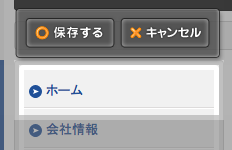
編集したいメニューの上でダブルクリックをすると、
ダイレクトに編集ができるようになります。
その状態で編集をして[保存する]ボタン![]() をクリックしてください。
をクリックしてください。
ショートカットメニュー
編集したいメニュー名の上で右クリックでショートカットメニューを表示させます。
ショートカットメニューから[メニュー] → [メニュー名編集]を選択すると、
ダイレクトに編集ができるようになります。その状態で編集をして[保存する]ボタンをクリックしてください。
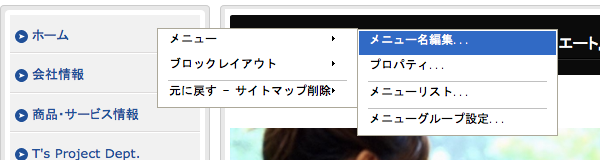
メニューの設定を変更する
メニューを画像に変更したり、非公開(非表示)にしたり、リンク先を変更する場合はメニューの設定を変更します。
STEP.1
編集したいメニューの上にマウスを合わせて右クリックでショートカットメニューを表示させます。
ショートカットメニューから[メニュー] → [プロパティ]を選択してメニュー設定のダイアログを表示します。
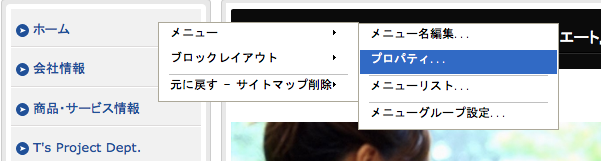
STEP.2
必要な箇所を変更します。
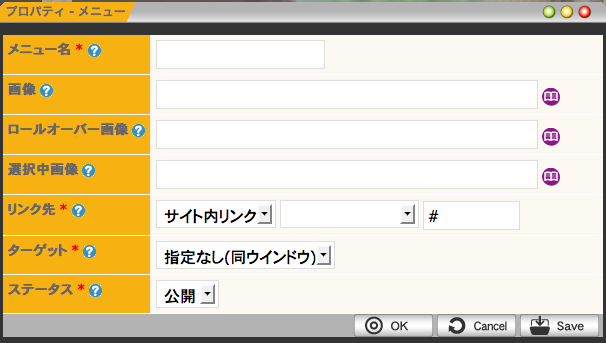
| メニュー名 | メニュー名が編集できます。 |
|---|---|
| 画像 | メニューに画像を使用する場合は、ここで画像を指定します。 [参照]ボタン メニューに使用する画像を選びます。 |
| ロールオーバー画像 | メニューの上にマウスをのせると違う画像を表示したい場合に、 表示される画像を指定します。 [参照]ボタン 使用する画像を選びます。 |
| 選択中画像 | メニューが選択されている(そのメニューのリンク先のページを開いている)ときに、違う画像を表示したい場合に使用する画像を指定します。 [参照]ボタン 画像を選びます。 |
| リンク先 | メニューのリンク先が変更できます。 |
| ターゲット | リンク先のページを開くウィンドウを変更できます。 指定のない場合は同じウィンドウになりますが、「新しいウィンドウ」を選択すると、そのメニューをクリックした場合新しいウィンドウ (ブラウザの種類によっては新しいタブ)が立ち上がり、リンク先を表示します。 |
| ステータス | このメニューを一般に公開するかどうかを変更できます。 「公開」を選択すると、最構築によって一般サイトで公開されますが、「非公開」の 場合は編集サイトにのみ表示され、一般サイトにはメニューが表示されません。 |
STEP.3
ダイアログ内の下部にある[OK]ボタン![]() をクリックすると完了します。
をクリックすると完了します。
※右クリックのメニューリストからやコントロールパネルからでも編集できます。
ショートカットメニュー
設定を変更したいメニューがあるメニューグループの上で右クリックをします。
表示されたショートカットメニューから[メニュー] → [メニューリスト]を選択すると、メニューリストダイアログが表示されますので、設定を変更したいメニューの右端にある[編集]ボタン![]() をクリックしてください。
をクリックしてください。
コントロールパネル
コントロールパネルの[editor] → [コンテンツ管理] → [メニューリスト]を選択すると、
メニューリストダイアログが表示されますので、設定を変更したいメニューがあるメニューグループを選び、
設定を変更したいメニューの右端にある[編集]ボタン![]() をクリックしてください。
をクリックしてください。